自由形式变形 (FFD) 提供了一种通过调整晶格的控制点使对象发生变形的方法。控制点相对原始晶格源体积的偏移位置会引起受影响对象的扭曲。“FFD(长方体)”空间扭曲是一种类似于原始 FFD 修改器的长方体形状的晶格 FFD 对象。该 FFD 既可以作为一种对象修改器也可以作为一种空间扭曲。
3DsMax2016中文版使用FFD(长方体)修改器制作枕头效果图。
1.3DsMax2016中文版单击“创建”-“几何体”-“扩展基本体”-“切角长方体”按钮,在“顶”视图中创建一个切角长方体,设置参数如图所示。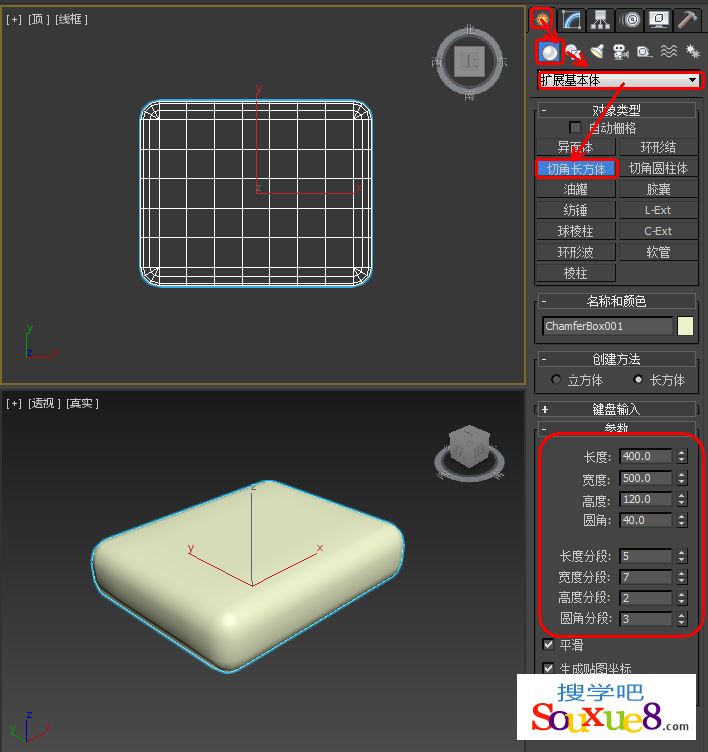
2.在3DsMax2016中文版“修改”命令面板下的“修改器列表”中选择并添加“FFD(长方体)”修改器;单击“设置点数”按钮,在弹出的“设置FFD尺寸”对话框中设置点数,如图所示。单击“确定”按钮。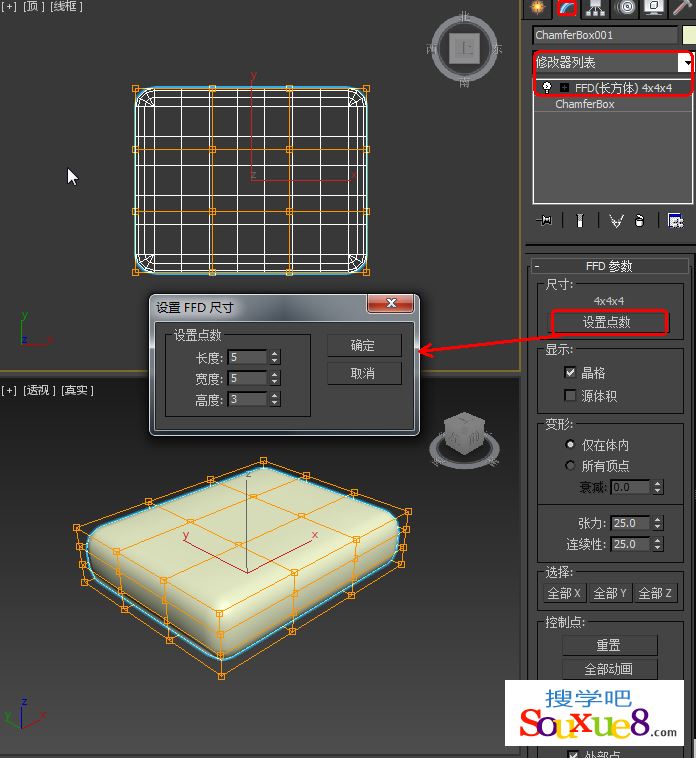
该卷展栏用来设置晶格的大小和分辨率,以及显示和变形的方式。
“尺寸”组
这些选项用来调整源体积的单位尺寸,并指定晶格中控制点的数目。请注意点尺寸显示在“堆栈”列表中修改器名称的旁边。
长度、宽度、高度
这 3 个微调器用来显示和调节晶格的长度、宽度和高度。要创建空间扭曲,请用和创建标准长方基本体相同的方法拖动鼠标。请注意在 FFD 的对象修改器中没有这些微调器。
[控制点显示]
显示晶格中当前的控制点数目(例如:4x4x4)。
设置点数
显示一个对话框,其中包含 3 个标为“长度”、“宽度”和“高度”的微调器以及“确定/取消”按钮。指定晶格中所需控制点数目,然后单击“确定”以进行更改。
注: 请在调整晶格控制点的位置之前更改尺寸。当使用该对话框更改控制点的数目时,您之前对控制点所做的任何调整都会丢失;不过,您可以撤消使用该对话框的操作。
“显示”组
这些选项会影响 FFD 在视口中的显示。
晶格
打开该选项时,会绘制连接控制点的线条以形成栅格。虽然绘制这些额外的线条会使视口显得混乱,但它们可以使晶格形象化。
源体积
打开该选项时,控制点和晶格会以未修改的状态显示。当调整源体积以影响位于其内或其外的特定顶点时,该显示很有用。请参见本主题后面的“所有顶点”和“仅在体内”选项。
“变形”组
这些选项所提供的控件用来指定哪些顶点受 FFD 影响。
仅在体内只有位于源体积内的顶点会变形。源体积外的顶点不受影响。
所有顶点所有顶点都会变形,不管它们位于源体积的内部还是外部,具体取决于“衰减”微调器中的数值。体积外的变形是对体积内的变形的延续。远离源晶格的点的变形可能会很严重。
衰减该微调器仅在选择“所有顶点”时启用,它决定着 FFD 效果减为零时离晶格的距离。当该微调器设置为 0 时,它实际处于关闭状态,不存在衰减,也就是说,所有顶点无论到晶格的距离远近都会受到影响。“衰减”参数的单位是相对于晶格的大小指定的:衰减值 1 表示那些到晶格的距离为晶格的宽度/长度/高度的点(具体情况取决于点位于晶格的哪一侧)所受的影响降为 0。
张力/连续性
调整变形样条线的张力和连续性。虽然您无法看到 FFD 中的样条线,但晶格和控制点代表着控制样条线的结构。您在调整控制点时,会改变样条线(通过各个点)。样条线使对象的几何结构变形。通过改变样条线的张力和连续性,可以改变它们在对象上的效果。
“选择”组
这些选项提供了选择控制点的其他方法。您可以切换 3 个按钮的任何组合状态来一次在 1 个、2 个或 3 个维度上选择。
全部 X、全部 Y、全部 Z
当打开其中一个按钮并选择一个控制点时,沿着由该按钮指定的局部维度的所有控制点都会被选中。通过打开 2 个按钮,可以选择两个维度中的所有控制点。
关于
显示版权和许可信息对话框。
3.按数字【1】键,进入“控制点”子物体层级,在顶视图中选择四周的控制点,然后在“前”视图中使用“选择并均匀缩放工具”![]() 沿Y轴进行缩小,3DsMax2016中文版如图所示。
沿Y轴进行缩小,3DsMax2016中文版如图所示。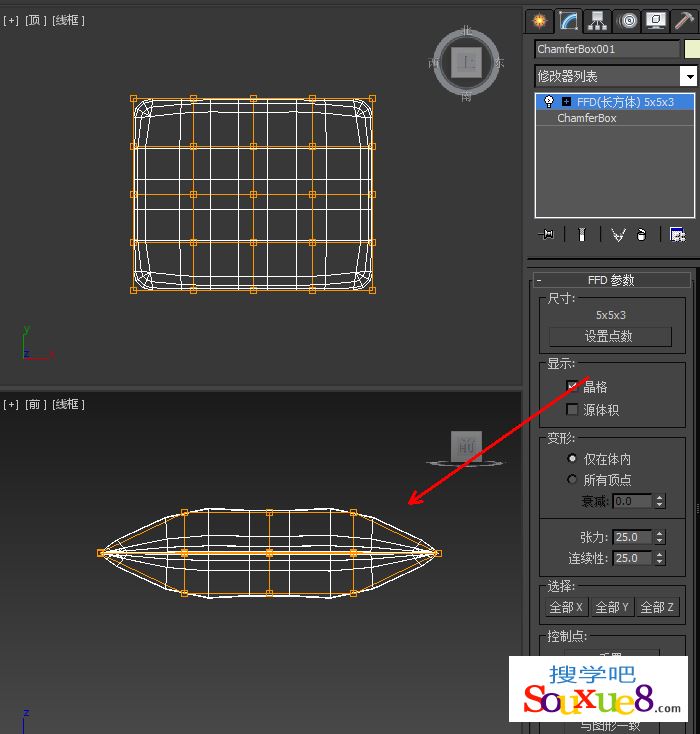
4.我们可以在不同的视图中单独选择控制点使用“选择并移动”工具![]() 进行调整,知道满意为主,3DsMax2016中文版效果如图所示。
进行调整,知道满意为主,3DsMax2016中文版效果如图所示。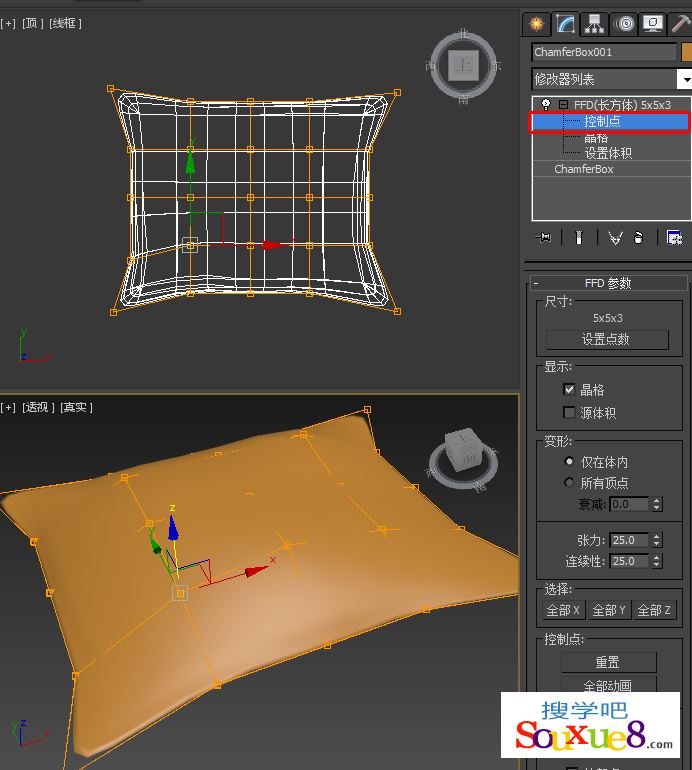
5.按快捷键【M】键打开“材质编辑器”,选择一个新的材质球,单击“漫反射”后的黑色按钮,在打开的“材质/贴图浏览器”中选择“位图”,单击“确定”按钮,给枕头添加一个位图贴图,如图所示。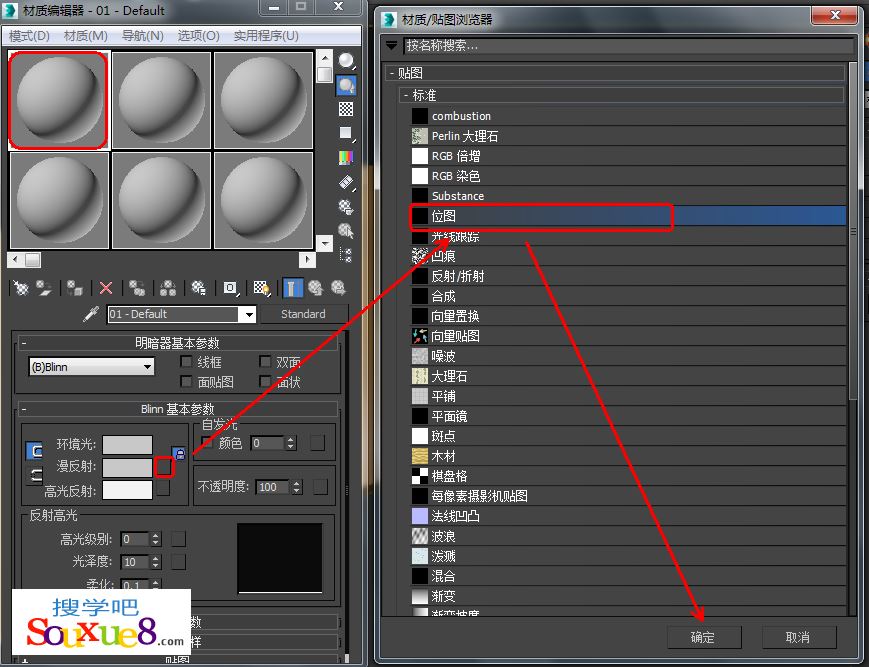
6.在3DsMax2016中文版视图中选择3d枕头模型然后单击“将材质指定给选定对象”按钮;渲染视图,完成使用FFD(长方体)修改器制作枕头效果图。
